- Windows 11 kommer med ett nydesignat aktivitetsfält som har Start-menyn och andra applikationer fästa i mitten.
- Om du föredrar ett rent utseende medan du arbetar i helskärm måste du göra det bli av med aktivitetsfältet helt enkelt genom att aktivera Dölj aktivitetsfältet automatiskt alternativ.
- Låt oss visa dig hur enkelt det verkligen är att dölja aktivitetsfältets ikoner i meddelandefältet också.
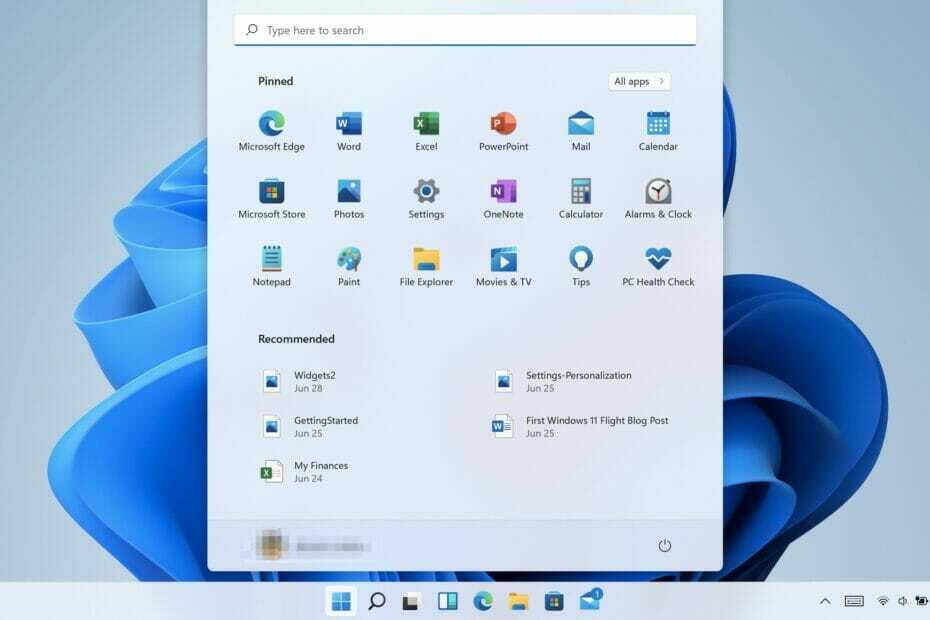
Denna programvara kommer att reparera vanliga datorfel, skydda dig från filförlust, skadlig programvara, maskinvarufel och optimera din dator för maximal prestanda. Fixa PC-problem och ta bort virus nu i tre enkla steg:
- Ladda ner Restoro PC Repair Tool som kommer med patenterad teknologi (patent tillgängligt här).
- Klick Starta skanning för att hitta Windows-problem som kan orsaka PC-problem.
- Klick Reparera allt för att åtgärda problem som påverkar din dators säkerhet och prestanda
- Restoro har laddats ner av 0 läsare denna månad.
Windows 11 kommer med ett nytt utseende. Som väntat har Microsoft gjort ett antal ändringar i detta operativsystem.
En av dem är att införliva en intressant dockning i macOS-stil i användargränssnittet som för alla appar tillsammans med Start-menyn till mitten av skärmen.
Den här nya aktivitetsfältsdesignen uppskattas dock inte av alla användare eftersom till skillnad från macOS, döljer Windows 11 inte aktivitetsfältet automatiskt när du använder en app i helskärm.
Så om du föredrar ett distraktionsfritt rent fönster medan du kör en app i helskärm, måste du använda aktivitetsfältets automatiska dölj-alternativ på din dator.
Varför döljs inte mitt aktivitetsfält automatiskt?
Många Windows 11-användare har klagat på att funktionen för automatisk döljning av aktivitetsfältet inte fungerar på deras system. Tja, funktionen för automatisk döljning är inte aktiverad som standard.
Om du inte har slagit på det än sedan din senaste OS-uppdatering kommer det helt enkelt inte att fungera. Bortsett från det kom förhandsversionerna av detta operativsystem med några buggar som orsakade sådana tillfälliga problem när funktionen redan är aktiverad.
I så fall kan du inte göra annat än att vänta på att Microsoft släpper nästa uppdatering.
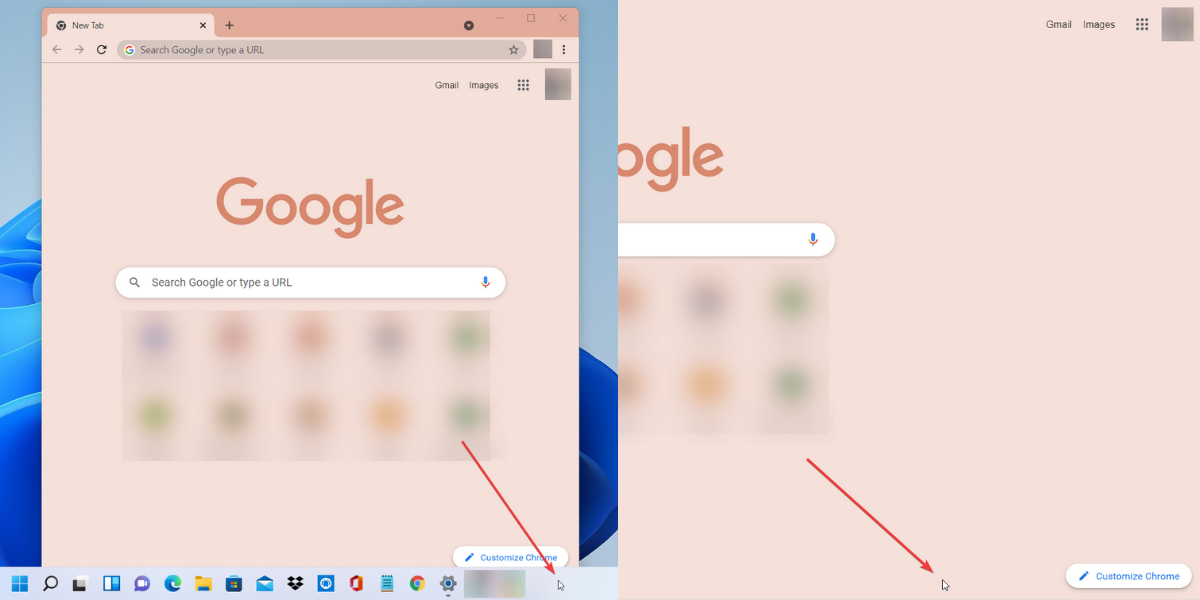
Men om du använder den senaste versionen av Windows 11 OS, tveka inte att aktivera funktionen för automatisk döljning genom att följa processen nedan.
Hur kan jag dölja aktivitetsfältet i Windows 11?
1. Aktivera alternativet Dölj aktivitetsfältet automatiskt
- Först högerklicka på ett tomt utrymme på din Windows 11 aktivitetsfält, välj sedan Aktivitetsfältets inställningar från popup-fönstret.

- Nu, från listan med alternativ, klicka på rullgardinsmenyn bredvid Aktivitetsfältets beteenden.
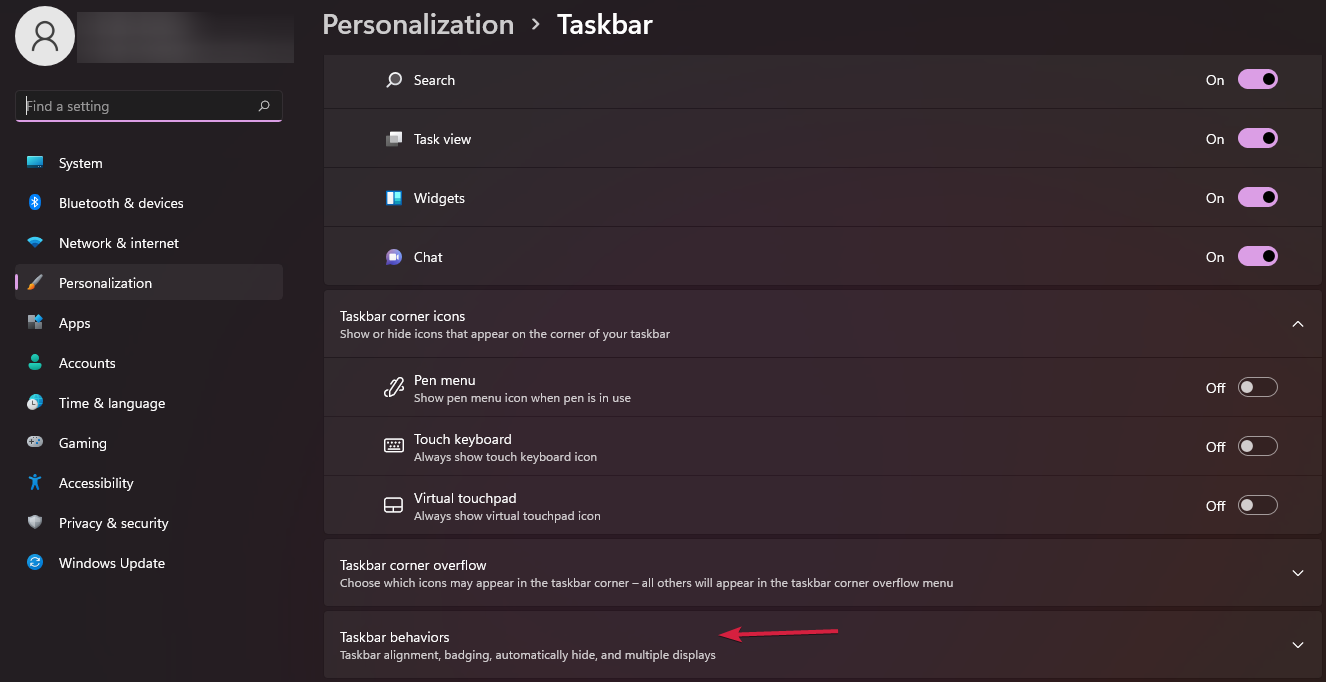
- Slutligen, under Aktivitetsfältets beteenden, markera rutan bredvid alternativet Dölj aktivitetsfältet automatiskt.
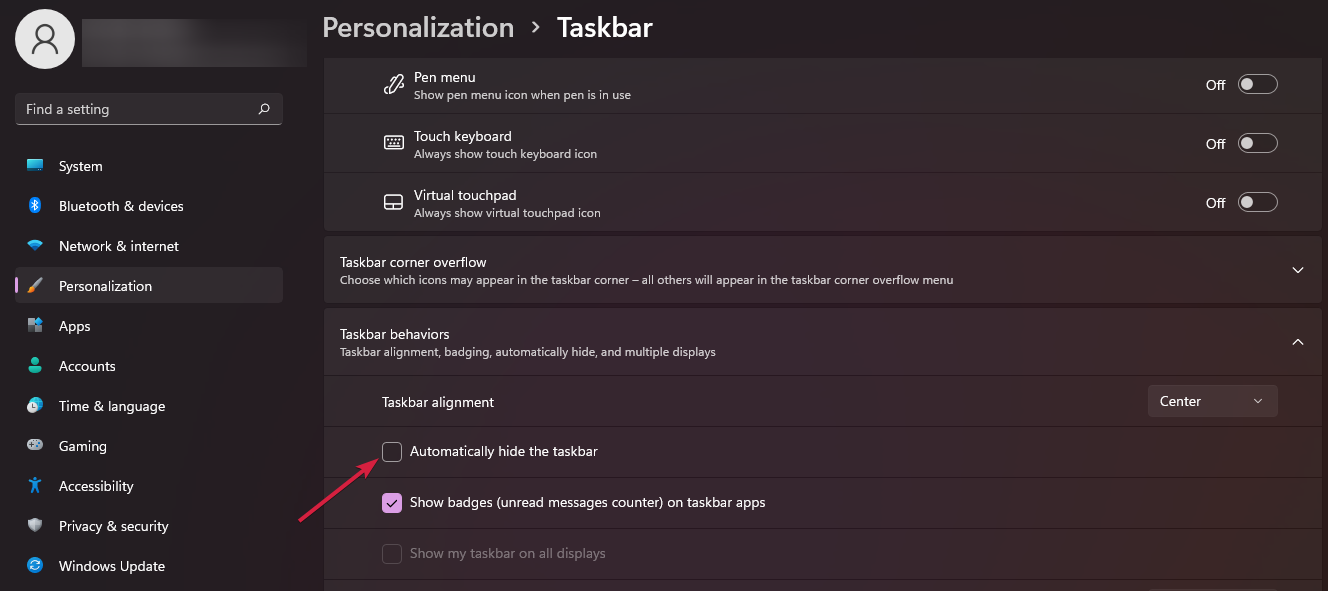
Som du kan se måste du manuellt aktivera auto-hide-funktionen för att få funktionen att fungera. Men om du redan har gjort det och automatiskt döljande fortfarande inte fungerar, kan det vara ett tillfälligt problem.
Bara att stänga av funktionen och sedan slå på den igen har hjälpt många användare, så tveka inte att tillämpa detta trick också.
NOTERA
Om du ändrar dig, avmarkera helt enkelt rutan bredvid Dölj aktivitetsfältet automatiskt alternativ under Aktivitetsfältets beteende.
2. Dölj ikoner i aktivitetsfältet i Windows 11 i meddelandefältet
- Tryck Windows + R att öppna Springa dialog ruta.
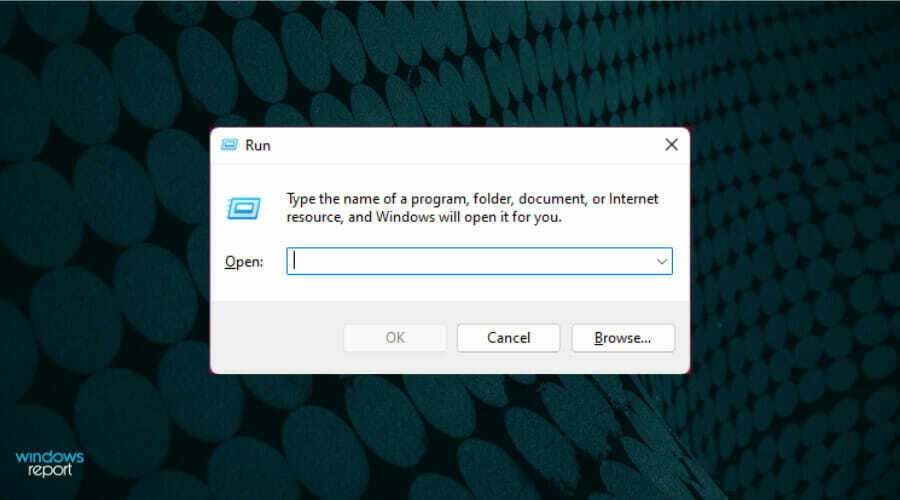
- Kopiera och klistra in följande kommando i den givna sökrutan och tryck Stiga på eller klicka OK:
Skal{05d7b0f4-2121-4eff-bf6b-ed3f69b894d9}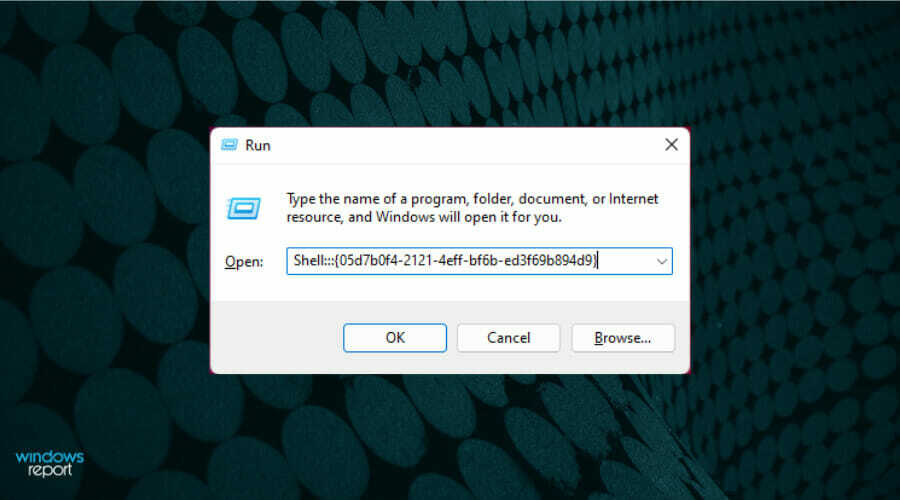
- Som den Ikoner för meddelandefält fönstret öppnas, avmarkera rutan bredvid alternativet Visa alltid alla ikoner och meddelanden i aktivitetsfältet, Klicka sedan OK.
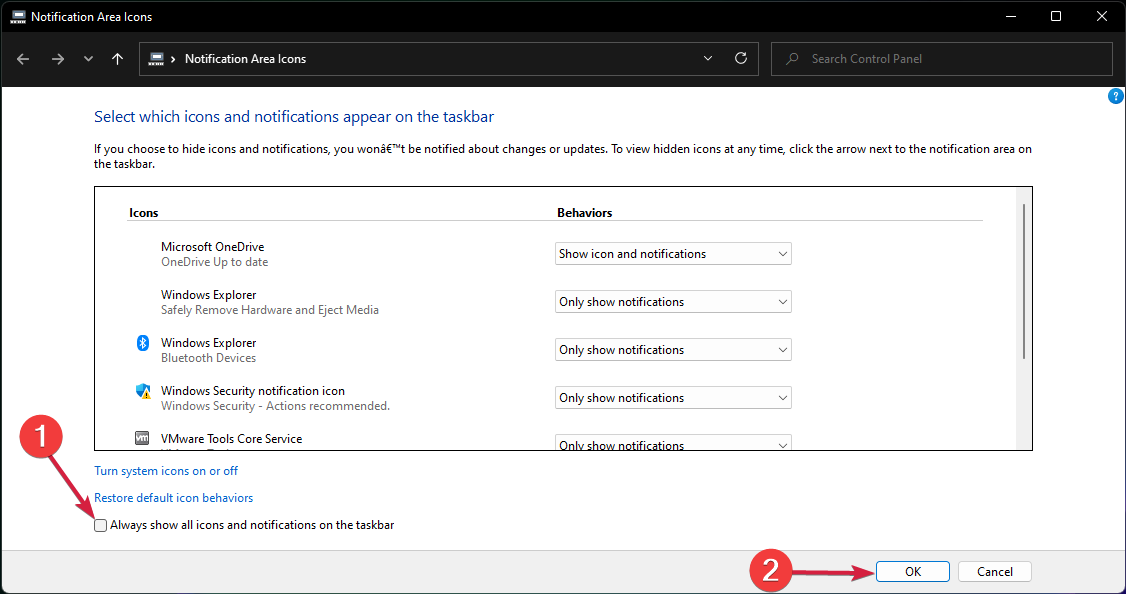
Du kan manuellt välja vilka ikoner och meddelanden som ska visas i aktivitetsfältet från samma fönster för meddelandefältsikoner.
- Klicka på falla ner vid sidan av Visa ikon och meddelande alternativ bredvid varje app.
- Välj sedan alternativet Dölj ikon och notifieringar för att dölja ikoner och meddelanden för den specifika appen.
Kan jag dölja aktivitetsfältet permanent?
Microsoft tillåter inte att du gömmer aktivitetsfältet på något Windows-operativsystem permanent och Windows 11 är inget undantag.
Däremot kan du göra Aktivitetsfältet i Windows 11 mindre synligt på ditt system genom att göra det transparent. Inte bara det, utan det är också möjligt att visa eller ta bort Meddelandefältet ikoner i aktivitetsfältet.
Microsoft värdesätter alltid användarupplevelsen och vidtar mätbara åtgärder enligt användarfeedback. De senaste kumulativa uppdateringarna tillåter dig redan flytta startmenyn till vänster som det var i andra Windows-versioner.
Trots det måste du fortfarande fäst aktivitetsfältet obligatoriskt längst ned på skärmen. Förhoppningsvis kommer de generiska aktivitetsfältsproblemen inte att finnas där eftersom vi får en stabil version av Windows 11.
Kan du automatiskt dölja Windows 11 aktivitetsfält nu? Berätta för oss i kommentarsfältet nedan.


![Fix: Kan inte stänga av BitLocker i Windows 11 [2022 Guide]](/f/87cf5b4ace31e2189814bf574dfd6b53.png?width=300&height=460)